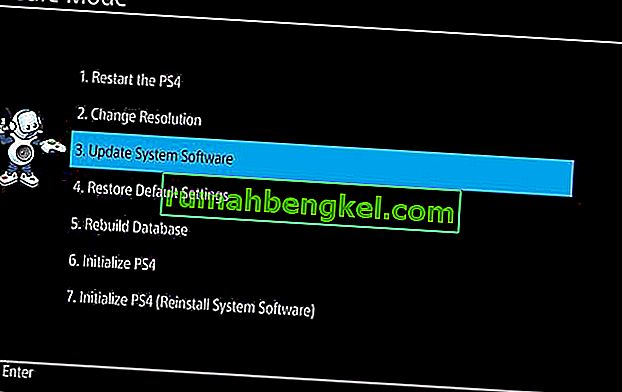Os problemas de leitura e ejeção de disco do PlayStation 4 são um dos problemas comuns que os usuários costumam enfrentar. Uma das principais características desse problema é quando o PS4 ejeta um disco sozinho durante o jogo ou quando um disco Blu-ray é inserido. Aqui estão alguns sintomas adicionais que podem ser exibidos pelo PS4 em relação ao problema de leitura e ejeção do disco.
- O sistema ejeta inesperadamente o disco do jogo ou Blu-ray e se recusa a aceitar mais discos
- Ao jogar um jogo, mostra o disco “Nenhum disco inserido” ou “Não reconhecido”
- O console mostra uma tela em branco quando um disco é inserido na unidade.
- O PlayStation 4 não consegue ejetar um disco inserido.
Neste guia, existem algumas soluções, que variam de correções de software a correções de hardware, para ajudá-lo a corrigir os problemas da unidade de disco. Você tem que descobrir qual problema pode ser específico para você e então aplicar o método de acordo.
Método 1: Executar uma atualização do sistema
- Obtenha uma unidade flash USB com pelo menos 400 MB de espaço livre. Formate a unidade flash e crie uma pasta chamada PS4 com uma subpasta chamada UPDATE .
- Baixe a atualização mais recente do PS4 aqui e copie-a para a pasta UPDATE em sua unidade flash.
- Desligue totalmente o console pressionando o botão liga / desliga por pelo menos 7 segundos e, em seguida, insira o drive USB em uma das portas USB do PS4.
- Segure o botão liga / desliga por pelo menos 7 segundos para inicializar no modo de segurança.
- Conecte seu controlador DualShock 4 e pressione o botão PS para continuar
- No Modo de segurança, selecione a terceira opção, que é “Atualizar o software do sistema”
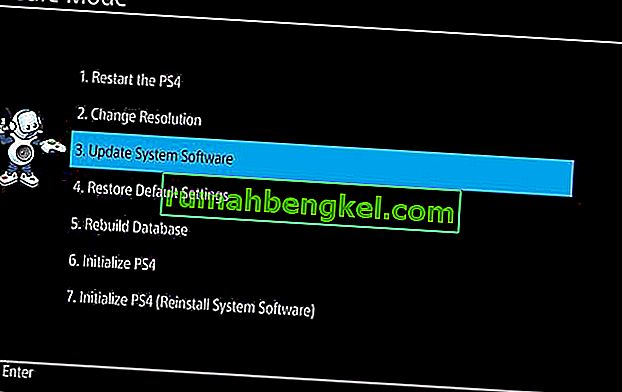
- Escolha “ Atualizar do dispositivo de armazenamento USB” e siga as instruções a partir daí.

Você também pode optar por baixar a atualização diretamente da Internet, selecionando a terceira opção.
Método 2: Ejetar o disco manualmente
- Desligue o sistema pressionando o botão liga / desliga por pelo menos 7 segundos.
- Remova o cabo de alimentação e quaisquer outros cabos conectados à unidade PS4.
- Vire o sistema e gire-o de modo que o logotipo PS fique voltado para o lado oposto a você.
- Remova a tampa adesiva do orifício de ejeção manual logo acima do logotipo PS.

- Insira uma chave de fenda Philips longa no orifício de ejeção manual e gire-a várias vezes no sentido anti-horário para liberar o disco. Há uma camada de plástico que você precisa empurrar para remover a tela.

- Insira os cabos de volta no sistema e ligue-o para ter certeza de que tudo está funcionando corretamente.
Dica profissional: se você estiver usando outra variante do PlayStation 4, visite aqui para obter instruções específicas para o seu dispositivo.
Método 3: Verificar o disco
Um disco com defeito definitivamente significa que o sistema não pode reconhecê-lo. Certifique-se de que os discos são devidamente cuidados para evitar que se danifiquem. Aqui estão algumas dicas.
- Limpe o disco com um pano de microfibra para garantir que não haja manchas ou arranhões de impressões digitais.
- Se o seu disco for BattleField 4 ou outros jogos forem conhecidos por causar esse problema, tente outro.
- Pare de usar o disco que apresenta sinais óbvios de danos físicos.
Método 4: reiniciando o sistema
Esta é uma solução clássica para qualquer dispositivo com problemas. Reiniciar o sistema PS4 provavelmente resolverá o problema de leitura / ejeção do disco.
- Pressione o botão liga / desliga até ouvir dois bipes indicando que ele está completamente desligado.
- Retire o cabo de alimentação por alguns segundos e conecte-o novamente.
- Ligue o botão liga / desliga e tente usar um disco no sistema.
Se ainda estiver enfrentando problemas após aplicar qualquer um desses três métodos, você pode tentar reiniciar seu dispositivo, visitar o Centro de serviços da Sony ou entrar em contato com o revendedor para obter ajuda.